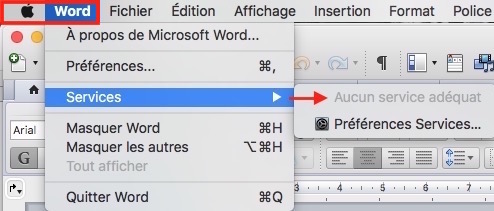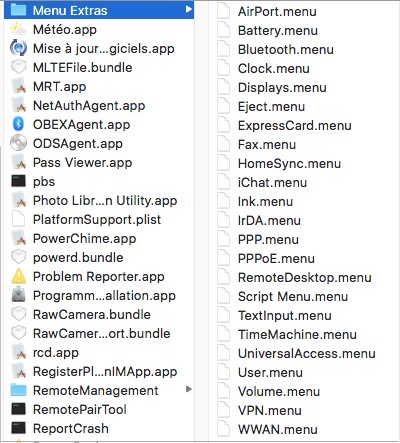Services macOS
Les Services sont l’un des dispositifs les moins connus du système macOS.
Mais à quoi servent-ils ? Sont-ils indispensables ?
Voici quelques éléments de réponse…
QUELS SONT CES SERVICES MacOS
Ces petites « fonctions » sont disponibles au niveau du menu du Finder et dans la plupart des applications développées avec Xcode, et mises à la disposition des autres applications.
On distingue trois types de menu :
- Les « Services » de l’application active,
- Le menu « contextuel »,
- Les « Extras ».
EXPLOITER LES SERVICES MacOS
Ces services sont un concept très répandu. Ils permettent d’effectuer un certain nombre de tâches prises en charge par le Système ou d’autres applications, sans quitter l’application active.
Le classique copier-coller en est l’une des meilleures illustrations.
Nombre de ces services sont fournis par Apple ou par les applications tierces. Vous pouvez néanmoins en créer d’autres vous-même sans écrire une seule ligne de code.
Pour ce faire, faites appel à Automator. Les services créés avec cette application seront alors intégrés dans le dossier Services de votre Bibliothèque utilisateur (masquée par défaut). Ils seront ensuite affichés dans le menu Services du Finder ou de l’application active.
MENU SERVICES
Il se trouve à droite du menu Pomme () et porte toujours le nom de l’application active (au premier plan).
Ce menu s’organise par section. Il indique clairement quelles applications, représentées par leurs icônes, proposent le service.
Exemple pour mieux comprendre :
- Sélectionnez un mot (n’importe lequel) dans votre document. En l’occurrence, il s’agira ici d’un document TextEdit.
- Cliquez ensuite sur l’onglet TextEdit │ Services.
- Vous obtenez alors toute une liste de services, organisés par catégorie Texte, Images, Fichiers et dossiers, Recherche, avec les icônes en regard de ces applications.
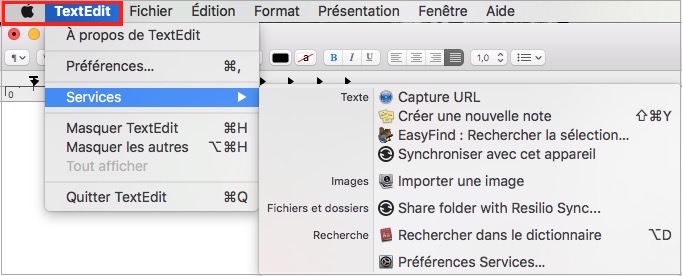 Menu Services de l’Application avec ses différentes catégories
Menu Services de l’Application avec ses différentes catégories
MENU CONTEXTUEL
Les services du menu Contextuel ne sont disponibles que lors de la sélection d’un élément, ou en fonction de la nature de cet élément.
Ainsi, lorsque vous sélectionnez un dossier, un mot, ou même un disque externe branché, les Services proposés seront différents.
Le menu contextuel offre davantage d’options que le menu Services cité plus haut.
Par exemple :
- Faites un clic-droit sur une clé USB branchée. Le menu contextuel va s’afficher avec tous les éléments habituels dans la partie haute du menu.
- Ensuite, dans le sous-menu Services s’affichent d’autres services proposés par l’application en relation avec l’élément que vous venez de sélectionner.
- Ce sous-menu varie donc en fonction de l’élément sélectionné, de l’application utilisée, du contexte, et des autres applications installées sur le Mac.
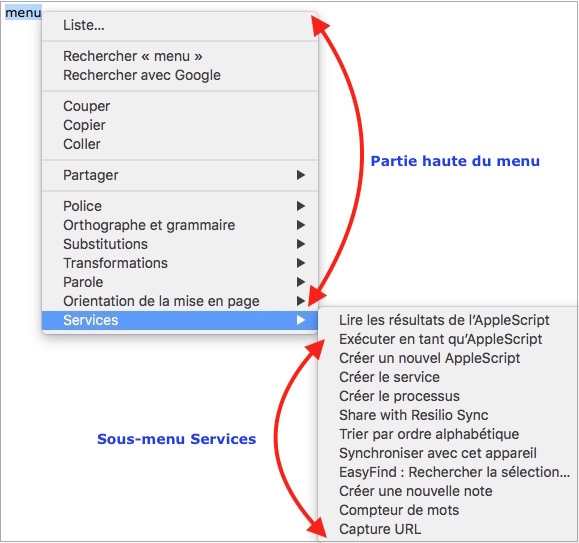 Menu contextuel d’un mot sélectionné
Menu contextuel d’un mot sélectionné
Si le sous-menu Services affiche une longue liste de services, cela signifie qu’un nombre important d’applications installées se proposent de rendre pléthore de petits services.
Pour supprimer ceux qui vous sont inutiles, désactivez-les simplement dans les Préférences Système.
Et lorsqu’aucune sélection n’est faite dans le texte, le terme « aucun service adéquat » sera alors grisé.
AVANTAGE DU MENU CONTEXTUEL
Son côté pratique
Cela évite des allers-retours fastidieux vers la barre de menu du Finder, surtout si vous disposez d’un grand écran, voire de deux écrans.
A partir d’une sélection de texte ou de simples mots, vous pourrez alors :
- Effectuer une recherche sur Google
- Lancer une vérification orthographique ou une définition dans le dictionnaire
- Créer un post-it directement sur le bureau (créer une nouvelle note)
- Créer un nouvel email. Pour cela, Mail ouvrira alors une fenêtre de nouveau message contenant le texte sélectionné (Partager)
- Synchroniser vos documents (synchroniser avec cet appareil)
- Et enfin, faire lire le texte sélectionné par l’ordinateur (Parole)
INCONVÉNIENT DU MENU CONTEXTUEL
Son envahissement anarchique
- Les applications qui s’installent, installent d’office leurs services à votre insu. Le principal souci est le risque « d’embonpoint ».
- Il n’existe pas de système permettant d’activer ou de désactiver les services proposés. Il faut le faire via les Préférences Système.
- De plus, toutes les options du menu sont disponibles, même si le contexte ne s’y prête pas. Comme par exemple, le menu permettant de capturer une URL avec Safari, même en l’absence d’URL !
MENU EXTRAS
Il existe un autre genre de services proposés par le système.
Il s'agit des menus Extras qui offrent un accès rapide aux espaces de travail.
![]() Le menu Extras est affiché à l’extrémité droite de la barre de menu
Le menu Extras est affiché à l’extrémité droite de la barre de menu
La barre de menus de macOS, toujours placée en haut de l’écran, existe depuis le début des Mac. Sa suppression est impossible.
Cependant, depuis la version El Capitan, on peut l’escamoter dans les Préférences Système. Ce masquage permet de gagner un espace de travail appréciable sur un écran de MacBook.
Cette barre de menu affiche les menus de l’application active au premier plan, mais également un ensemble d’informations pour l’utilisateur dans sa partie droite :
- le centre de notification,
- Spotlight,
- l’icône des utilisateurs référencés du Mac,
- une horloge,
- un indicateur de niveau sonore,
- l’icône du réseau Wi-Fi,
- la connexion BlueTooth,
- etc.
Présentation de la barre des menus
-
- D'abord, l'icône donne accès à des fonctions du Système
-
- Ensuite le nom et le Menu de l’application active au premier plan
-
- Enfin, les Extras, à l’extrémité droite de cette barre, avec des fonctionnalités d’alerte ou de paramétrage de macOS.
-
-
- Ces menus sont au nombre de vingt trois. Vous retrouverez leur liste en allant dans Macintosh HD │ Système │ Bibliothèque │ CoreServices │ Menu Extras. L’activation se fait avec un double-clic. Comme tous ces menus risquent de prendre beaucoup de place, ce sont les menus des applications natives Apple qui ont priorité d’affichage.
-
-
-
- Les applications tierces peuvent déposer leurs icônes dans la barre grâce à un paramétrage, à cocher ou à décocher, dans les panneaux de préférences. Ces Extras sont parfois le seul accès aux fonctions de l’application. Résistez à l’envie d’en installer beaucoup pour éviter la surcharge de la barre.
-
![]() Le menu de l’application active s’affiche en gras à côté du menu
Le menu de l’application active s’affiche en gras à côté du menu
Néanmoins, certains Extras ne vous seront d’aucune utilité, comme par exemple :
-
- Fax.menu si vous n’avez plus de modem « classique »
-
- Ink.menu si vous n’avez pas de tablette graphique connectée
-
- HomeSync.menu, représenté par l’icône de « deux petites maisons » : cet Extra n’est utilisable qu’en entreprise dans le cas où il y a un OS X Server sur le réseau local, serveur sur lequel sont installés les comptes des utilisateurs des Mac connectés au réseau. Cela permet à l’utilisateur du Mac déconnecté du réseau local de continuer à travailler hors des locaux de l’entreprise comme s’il était à l’intérieur de cette entreprise. Cela est possible grâce à une copie synchronisée sur un disque dur externe du compte de départ de démarrage en réseau.
LE DOSSIER CORESERVICES
Ce dossier dans lequel se trouve le menu Extras, est un dossier « sensible ». N’y touchez donc qu’en toute connaissance de cause. S’il possède des éléments utiles, il peut aussi vous faire perdre des données en cas de mauvaise manipulation.
A partir de ce dossier, vous pouvez également accéder à d’autres paramètres et d’autres outils.
SERVICES macOS – COMMENT ACTIVER/DÉSACTIVER
Si le menu Services s’allonge… démesurément, nettoyez-le d’un grand coup de balai salutaire.
Désactivez les services qui n’ont aucune utilité afin d’alléger un peu votre Système. Ne gardez que les essentiels pour votre usage personnel.
Les Préférences Système listent les services potentiellement disponibles. Vous les trouverez en passant par Clavier │ Raccourcis │ Services. Pour les activer, ou les désactiver, cochez ou décochez la case en regard de leurs noms respectifs.
De plus, la suppression de certaines applications inutiles ou obsolètes supprimera instantanément tous les services associés !
 Tableau d’activation ou de désactivation des services
Tableau d’activation ou de désactivation des services
CONCLUSION
Peu d’utilisateurs tirent pleinement profit de ces services à cause d’une méconnaissance du sujet.
Pour vous aider dans vos tâches quotidiennes, utilisez donc ces petits services macOS que vous proposent les applications.
Mettez-les… À VOTRE SERVICE
PARTAGEZ CET ARTICLE 🙂
Vous avez aimé cet article ? Partagez-le avec vos collègues ou amis.